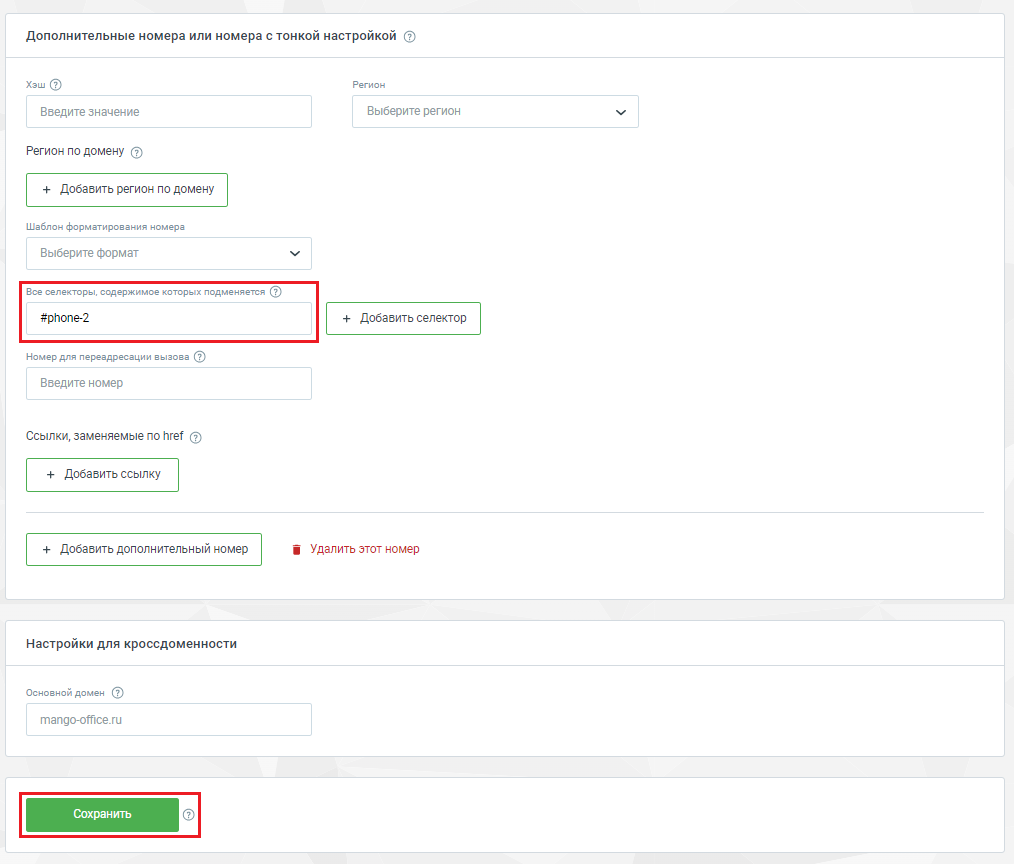Поиск номера по селектору элемента
- Особенности
- Поиск по одному или нескольким селекторам элементов
- Поиск по нескольким селекторам и показ разных номеров коллтрекинга
Особенности
Этот способ подойдет вам для решения следующих задач, если элементам сайта, в которых указан ваш номер телефона, уже присвоен селектор:
- замена вашего номера на номер коллтрекинга;
- показ номера коллтрекинга в нескольких местах на сайте, например, в хедере (header) и в футере (footer);
- показ нескольких разных номеров на сайте.
Данный метод вы можете применять как для поиска одного номера по его селектору. Пример элемента сайта «Ссылка», в котором указан идентификатор «mgo-num»:
<a href="tel:+78001234567" id="mgo-num">+7 (800) 123-45-67</a>
<a href="tel:+78001234567" id="phone-1">+7 (800) 123-45-67</a>
<a href="tel:+780076543217" id="phone-2">+7 (800) 765-43-21</a>
Поиск по одному или нескольким селекторам элементов
Описание
Этот способ подойдет вам для решения следующих задач:
- замена вашего номера на номер коллтрекинга;
- показ номера коллтрекинга в нескольких местах на сайте, например, в хедере (header) и в футере (footer).
Порядок действий
В Личном кабинете MANGO OFFICE, в разделе «Коллтрекинг» —> «Настройки» —> «Код виджета» следует:
- выберите виджет, который будете настраивать в поле «Сайт»;
- нажмите кнопку «Настройка New»;
-
активируйте переключатель «Продвинутые настройки»:
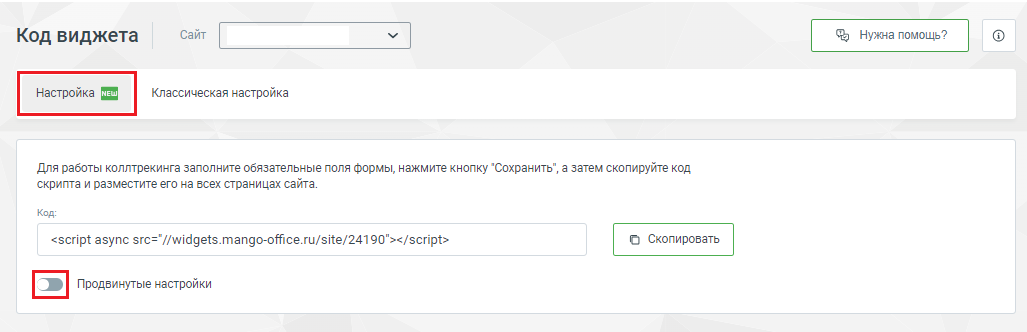
-
в поле «Все селекторы…» сначала поставьте # (решетка), затем введите название одного селектора и нажмите кнопку «Enter»:
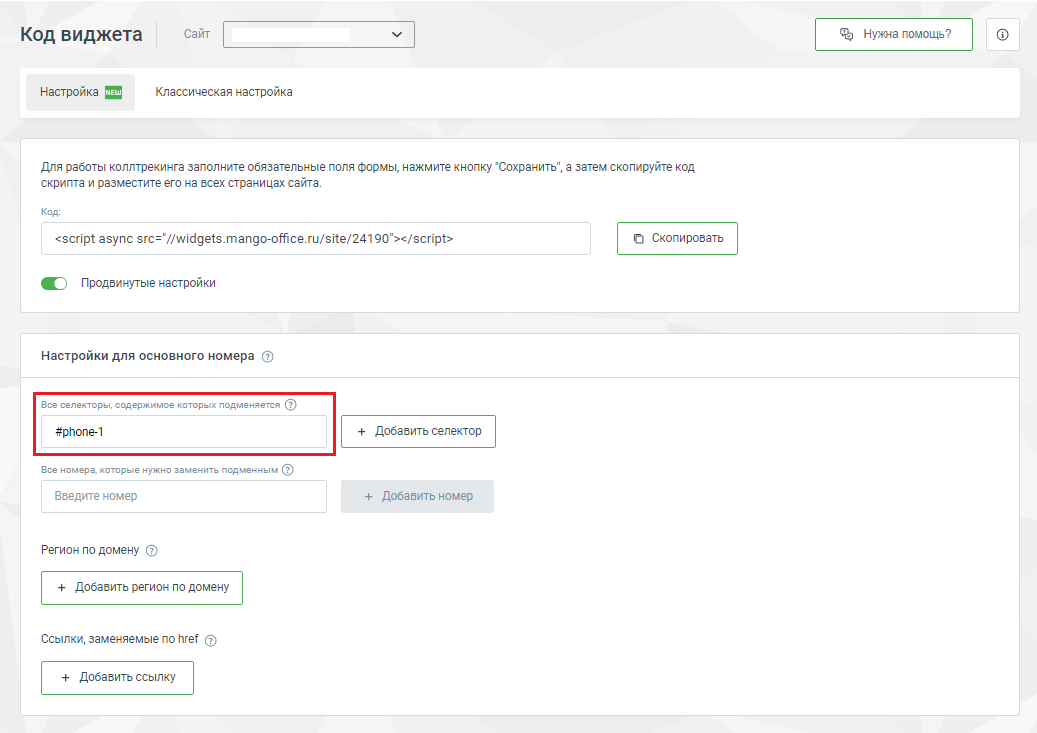
- чтобы добавить еще один селектор элемента, содержащего номер телефона, нажмите кнопку «+Добавить селектор»;
- в поле «Все селекторы…» сначала поставьте # (решетка), затем введите название одного селектора и нажмите кнопку «Enter»;
- повторите шаги 5 и 6 для всех селекторов элементов, содержащих номер телефона;
- нажмите кнопку «Сохранить»:
Примечание. Нажав кнопку «Настройка New» вы переходите к настройке новой версии кода виджета. По умолчанию генератор кода виджета предлагает именно этот вариант.
Примечание. Выбрать формат отображения номера коллтрекинга вы можете в Базовых настройках виджета.
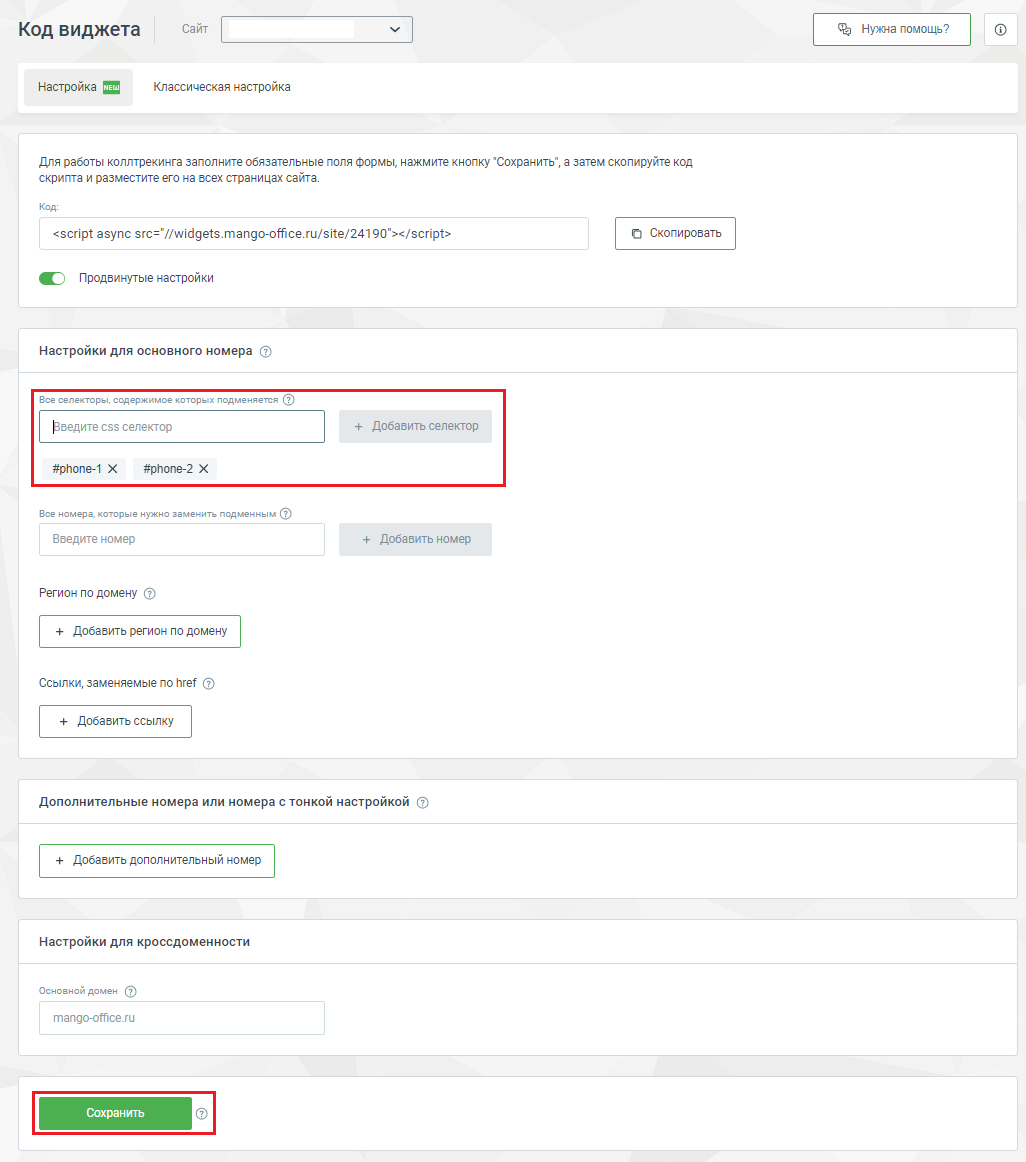
Поиск по нескольким селекторам и показ разных номеров коллтрекинга
Описание
Этот способ подойдет вам для решения задачи показа нескольких разных номеров на сайте.
Порядок действий
В Личном кабинете MANGO OFFICE, в разделе «Коллтрекинг» —> «Настройки» —> «Код виджета» следует:
- выберите виджет, который будете настраивать в поле «Сайт»;
- нажмите кнопку «Настройка New»;
- активируйте переключатель «Продвинутые настройки»:
-
в поле «Все селекторы…» сначала поставьте # (решетка), затем введите название одного селектора и нажмите кнопку «Enter»;
Примечание. Выбрать формат отображения номера коллтрекинга вы можете в Обязательных настройках виджета.
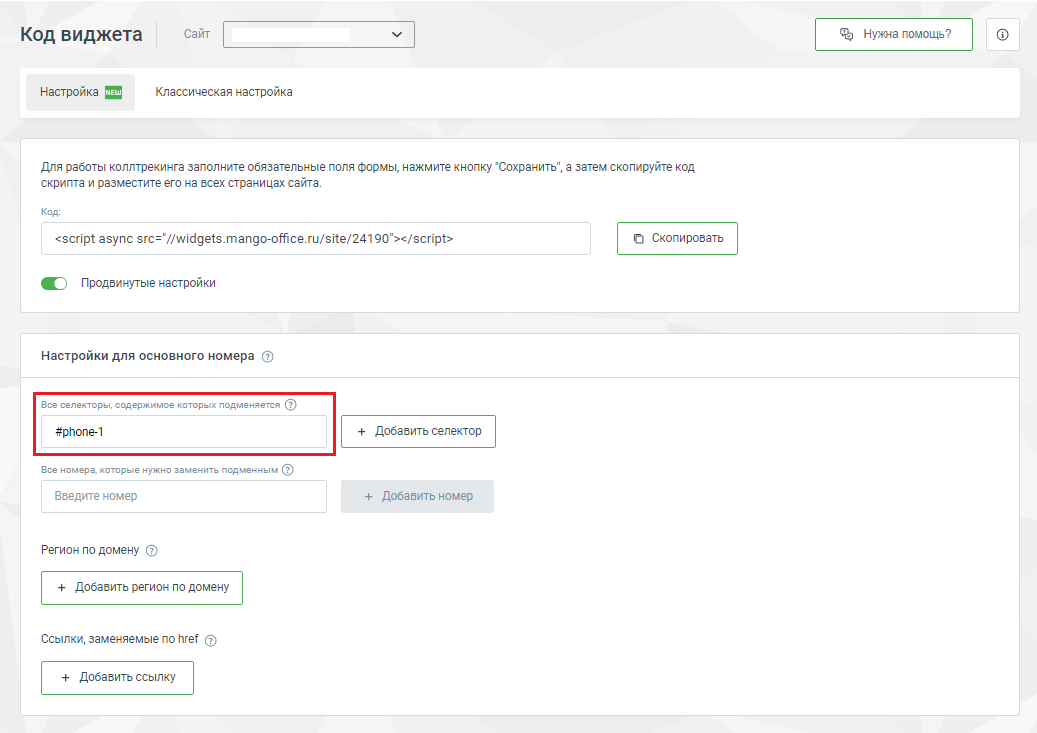
-
в блоке «Дополнительные номера или номера с тонкой настройкой» нажмите на кнопку «+ Добавить дополнительный номер»:
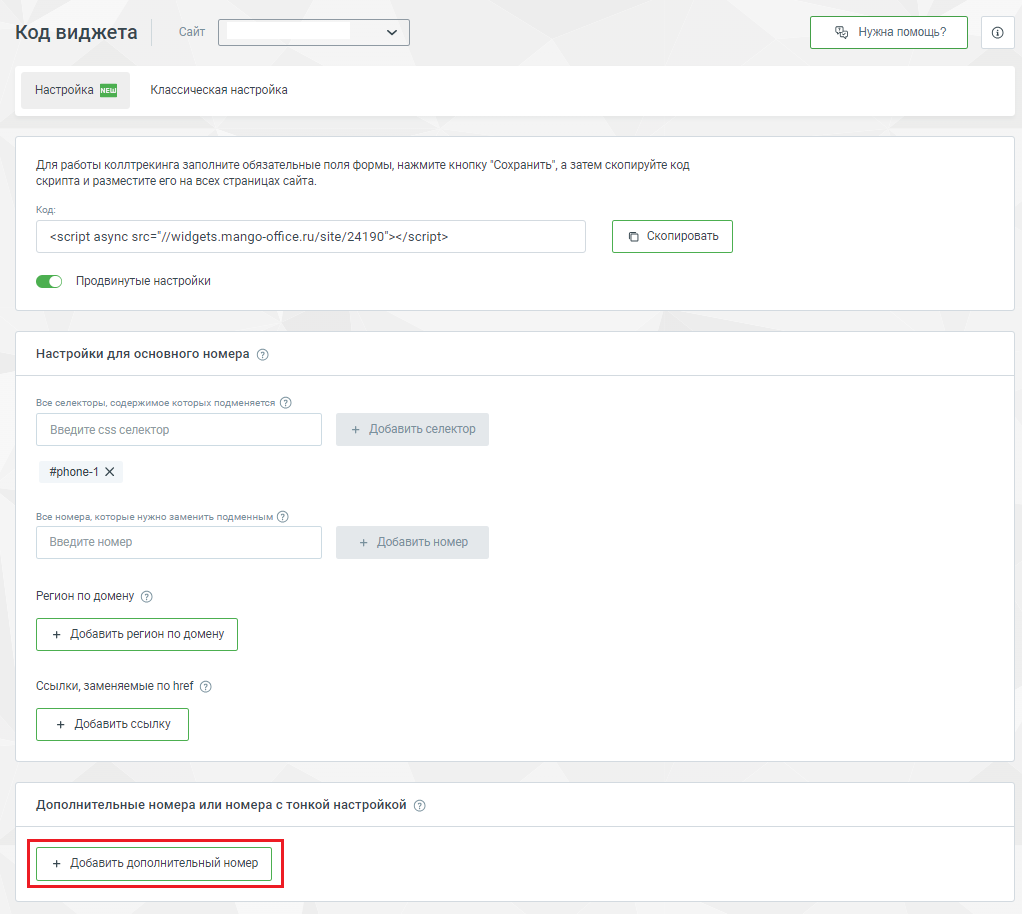
-
в поле «Все селекторы…» сначала поставьте # (решетка), затем введите название одного селектора;
- Нажмите кнопку «Сохранить».
- Если вам нужно добавить третий и последующие селекторы элементов с номерами, то нажмите на кнопку «+ Добавить дополнительный номер» и повторите шаги 5 — 7 для нужных вам селекторов.
Примечание. Нажав кнопку «Настройка New» вы переходите к настройке новой версии кода виджета. По умолчанию генератор кода виджета предлагает именно этот вариант.
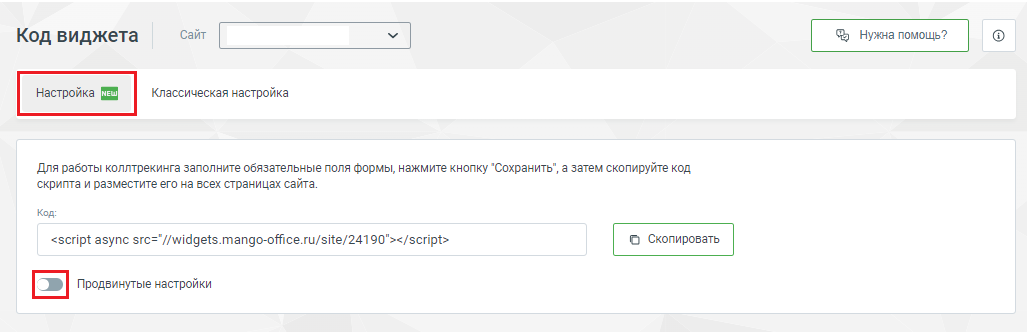
Примечание. Вы можете выбрать формат отображения второго номера на сайте в поле «Шаблон форматирования номера» (расположено над полем «Все селекторы…»).